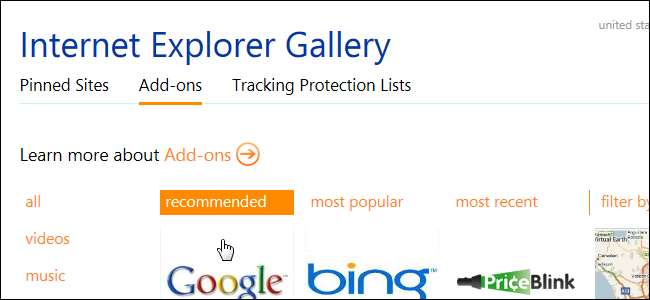
אם אתה מאלה שעדיין משתמשים בדפדפן "אחר" זה (Internet Explorer או IE), תשמח לדעת שיש דרכים להרחיב את הפונקציונליות של IE בדיוק כמו שאתה יכול ב- Firefox או Chrome.
אין הרבה תוספות עבור Internet Explorer כמו עבור Firefox ו- Chrome, אך אתה יכול לחקור את הרשמי גלריית Internet Explorer כדי לראות אם יש כאלה שיגיעו לשיא העניין שלך. במאמר זה אנו מראים לכם כיצד להתקין תוספות ב- Internet Explorer 9.
כדי להתחיל, הפעל את סרגל הפקודה, אם הוא עדיין לא זמין. לחץ לחיצה ימנית על אזור ריק בסרגל הכרטיסיות ובחר בשורת הפקודה מהתפריט הקופץ.
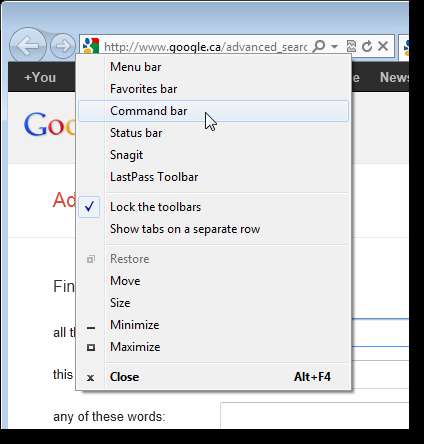
לחץ על כפתור הכלים בשורת הפקודה ובחר סרגלי כלים | נהל תוספות מהתפריט הקופץ.
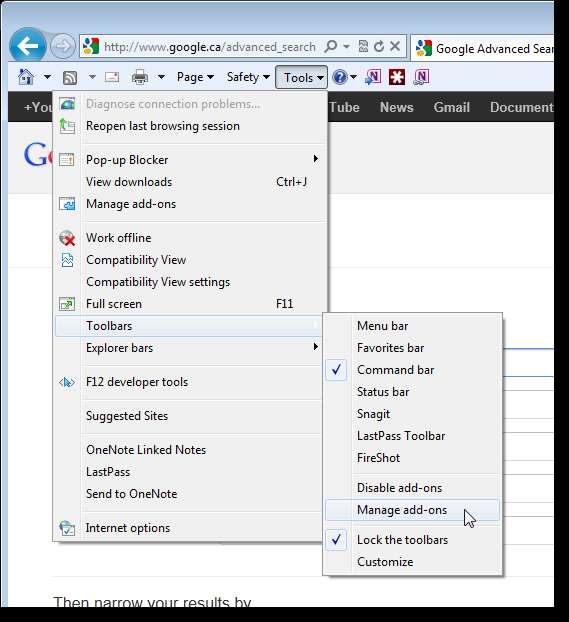
בתיבת הדו-שיח נהל תוספות, לחץ על הקישור מצא סרגלי כלים ותוספים נוספים בפינה השמאלית התחתונה של תיבת הדו-שיח.
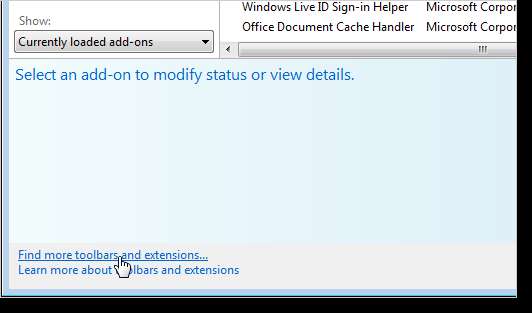
אתר גלריית Internet Explorer מוצג בדפדפן ברירת המחדל שלך. לחץ על הקישור תוספות בראש הדף.
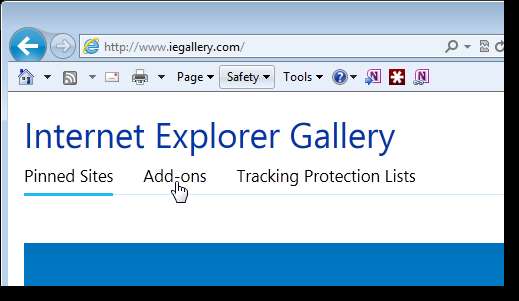
אם אתה מכיר את הקטגוריה עבור התוסף הרצוי, לחץ עליו ברשימה משמאל. ניתן גם ללחוץ על "הכל" כדי להציג את כל התוספות הזמינות.
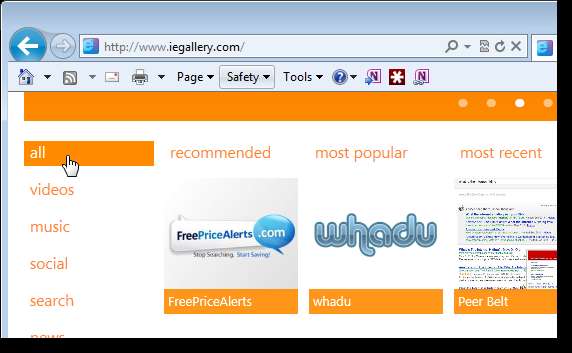
לחץ על תמונת התוסף שברצונך להתקין. בחרנו בתוסף צילומי מסך לדף האינטרנט.
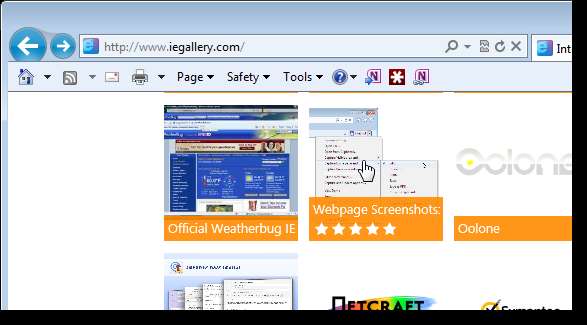
כאשר דף האינטרנט של התוסף מופיע, לחץ על הלחצן הוסף לאינטרנט אקספלורר.
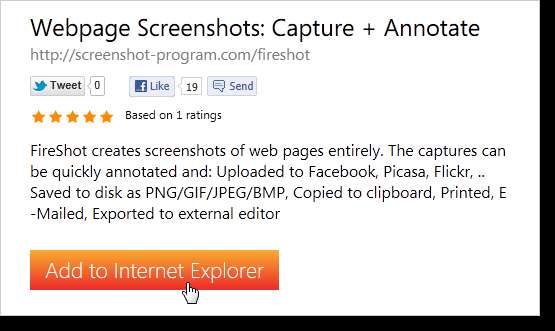
ניתן לשמור את קובץ ה- zip בכונן הקשיח לפני התקנת התוסף, או לפתוח אותו ישירות. בחרנו לפתוח את קובץ ה- zip מהאתר.
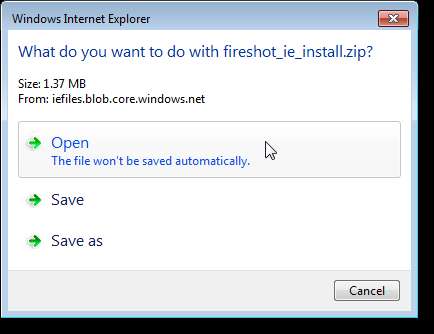
הקובץ מוריד למיקום זמני.
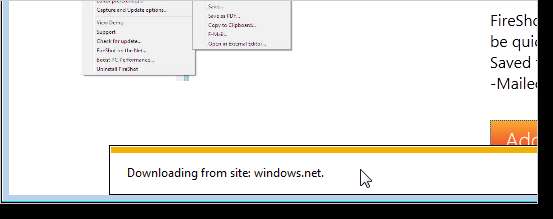
לאחר הורדת הקובץ, נפתח חלון סייר Windows המציג את תוכן קובץ ה- zip. לחץ פעמיים על קובץ ה- .exe כדי להתחיל בהתקנה.
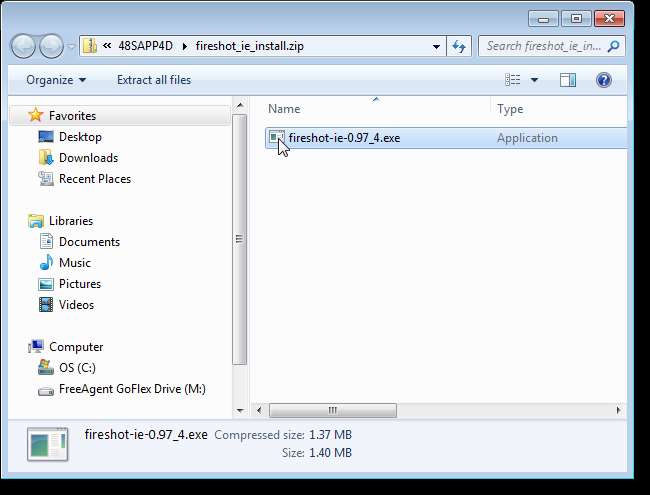
אם תיבת הדו-שיח בקרת חשבון משתמש מופיעה, לחץ על כן כדי להמשיך.
הערה: ייתכן שלא תראה תיבת דו-שיח זו, תלוי בתיבת הדו-שיח שלך הגדרות בקרת חשבון משתמש .
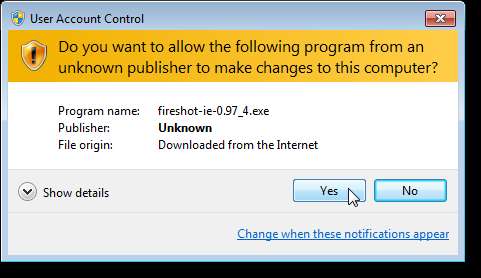
מוצג המסך בחר רכיבים להתקנה. תיבת הסימון צור קיצורי דרך מסומנת כברירת מחדל. אם אינך רוצה קיצורי דרך, בחר בו שוב כדי שלא יהיה סימן ביקורת בתיבה. הקש "הבא.
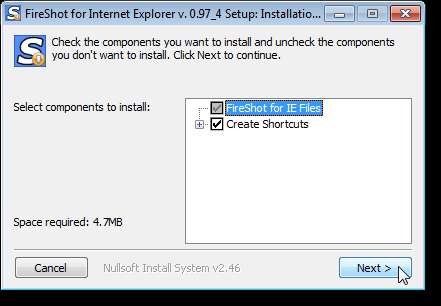
אם ברצונך לבחור תיקיית יעד אחרת עבור התוכנית, השתמש בלחצן עיון. בחרנו בתיקיית היעד המוגדרת כברירת מחדל, וזה מה שאנחנו ממליצים לכם לעשות גם כן. לחץ על התקן.
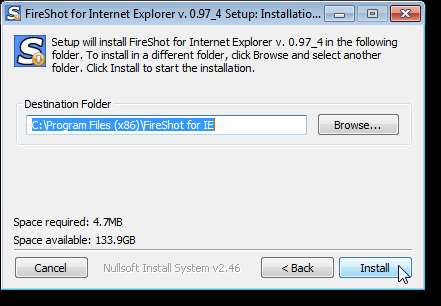
התקדמות ההתקנה מוצגת.

לאחר סיום ההתקנה, לחץ על סגור.
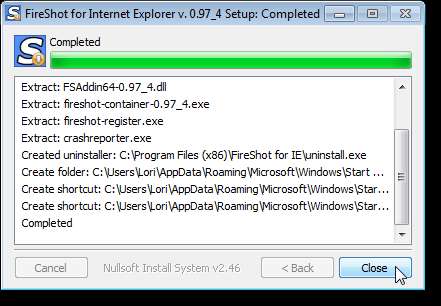
עליך להפעיל מחדש את Internet Explorer כדי להשלים את ההתקנה. לחץ על אישור כדי לסגור את תיבת הדו-שיח. Internet Explorer אינו מופעל מחדש באופן אוטומטי. עליך לצאת מהתוכנית באופן ידני ואז להפעיל אותה שוב.
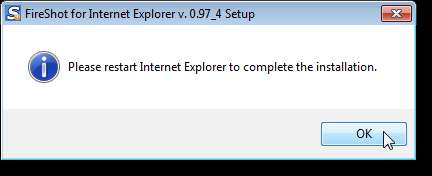
הודעה מוצגת בתחתית חלון Internet Explorer עבור התוסף שהתקנו, ומאפשר לנו לאפשר את התוספת. לחץ על הפעל.

בהתאם לתוסף, ניתן להוסיף סרגל כלים מיוחד לאינטרנט אקספלורר, המספק גישה לפונקציונליות של התוסף. החלטנו לצלם צילום מסך של חלון הדפדפן ולשמור את הקובץ.
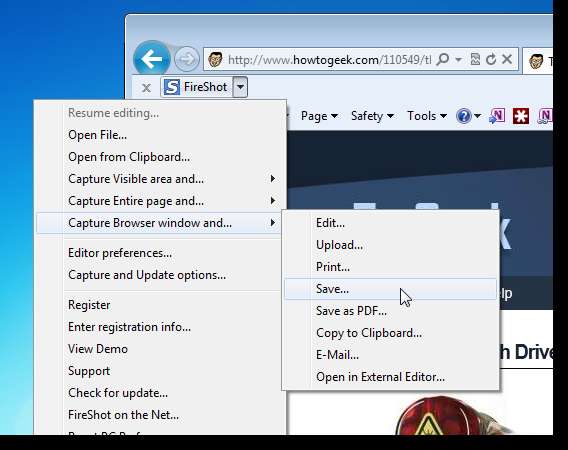
מוצגת תיבת דו-שיח המאפשרת לנו לבחור מיקום ולציין שם לקובץ.
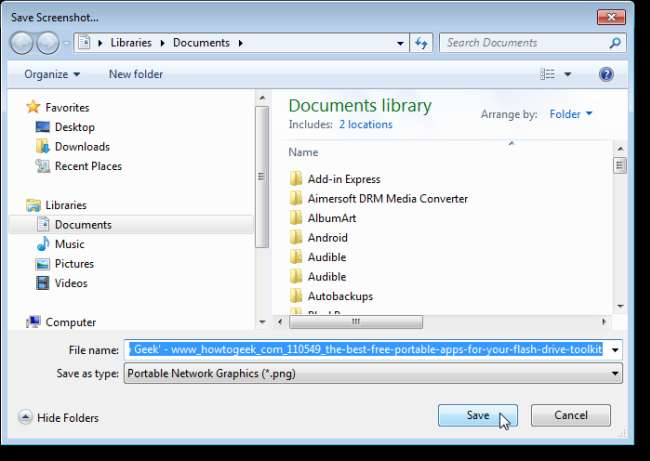
לאחר שנשמור את הקובץ, יש לנו אפשרות לפתוח את התיקיה בה הוא נשמר.
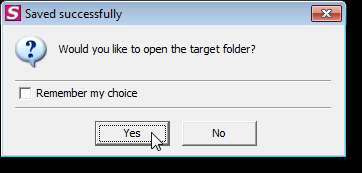
כל תוסף שמתקין לוקח זמן לטעינת Internet Explorer, לכן כדאי להגביל את מספר התוספות שתתקין. ככל שתתקין יותר, כך IE יהיה יציב יותר והסיכוי שהוא עלול לקרוס.







